'>
Windows 10에서 전체 화면을 표시 할 때 작업 표시 줄을 숨길 수 있습니다. 작업 표시 줄을 자동으로 숨기도록 설정할 수 있습니다. 하지만 실망스러운 점은 자동 숨기기가 활성화되어 있어도 작업 표시 줄이 숨겨지지 않는다는 것입니다. 문제를 숨기지 않는 Windows 10 작업 표시 줄을 충족하는 경우 지침에 따라 문제를 해결하십시오.
먼저 작업 표시 줄 설정을 확인합니다.
작업 표시 줄이 자동으로 숨겨 지도록 설정되어 있는지 확인한 경우이 지침을 건너 뜁니다. 그렇지 않은 경우 아래 단계에 따라 작업 표시 줄 설정을 확인하십시오.
1. 작업 표시 줄을 마우스 오른쪽 버튼으로 클릭하고 설정 컨텍스트 메뉴에서

2. 데스크톱을 사용하는 경우 데스크탑 모드에서 자동으로 작업 표시 줄 숨기기 켜져 있습니다. 노트북을 사용하는 경우 태블릿 모드에서 작업 표시 줄 자동 숨기기 켜져 있습니다.
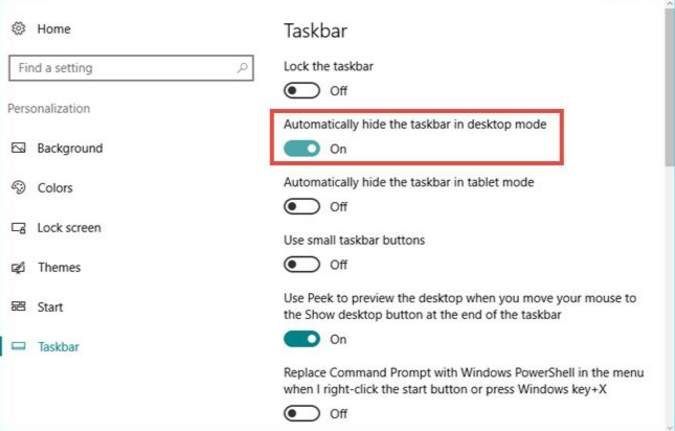
Windows 탐색기 다시 시작
Windows 탐색기를 다시 시작하면 모든 Metro 응용 프로그램이 다시 시작됩니다. 이 솔루션은 문제를 일시적으로 해결할 수 있습니다. 문제가 계속되면 계속 읽고 다음 해결 방법을 시도하십시오.
1. 작업 표시 줄을 마우스 오른쪽 버튼으로 클릭하고 작업 관리자 상황에 맞는 메뉴에서.
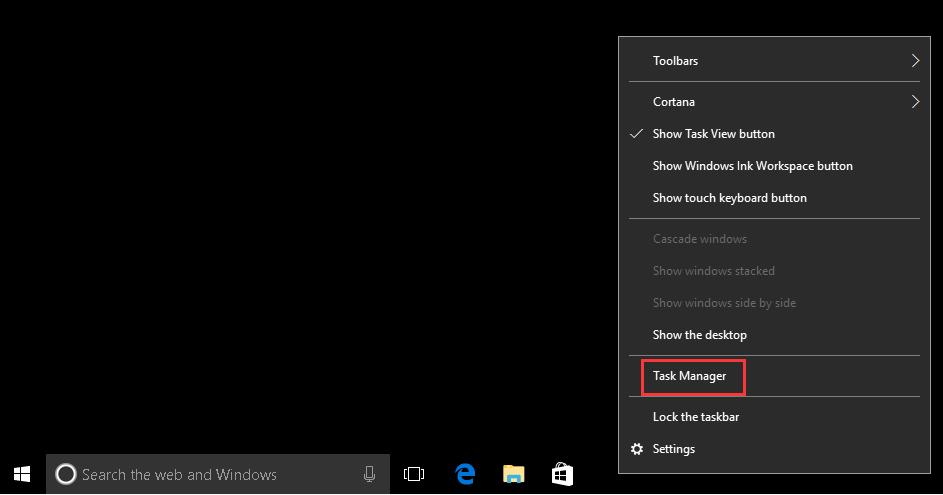
2. 안으로 프로세스 탭, 선택 윈도우 익스플로러 그리고 클릭 재시작 단추.
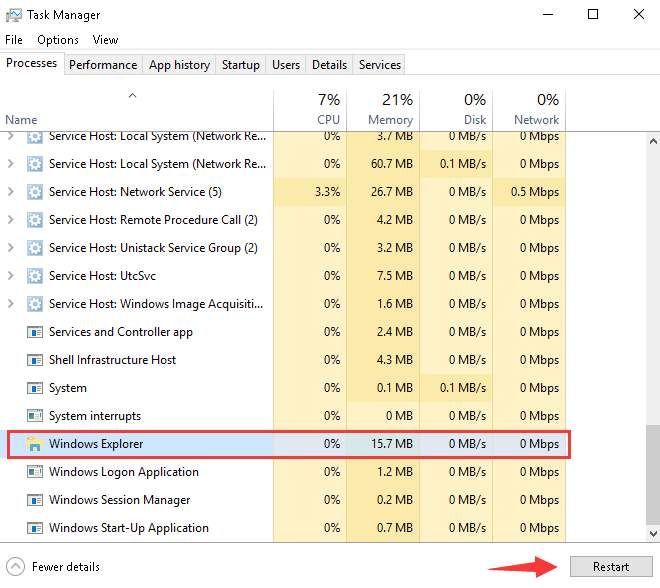
매력처럼 작동 할 수있는 다음 해결 방법 사용
이것은 문제를 숨기지 않는 Windows 10 작업 표시 줄을 수정하는 트릭입니다. 이 문제를 겪은 많은 용도로 사용되었습니다.
1. 클릭 검색 작업 표시 줄의 버튼.
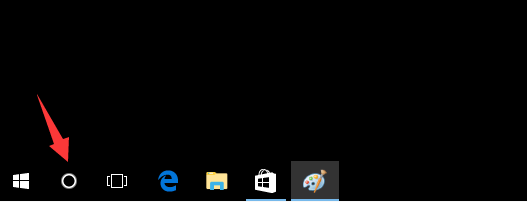
작업 표시 줄에 검색 상자가 있지만 검색 버튼이없는 경우 검색 상자를 클릭합니다.
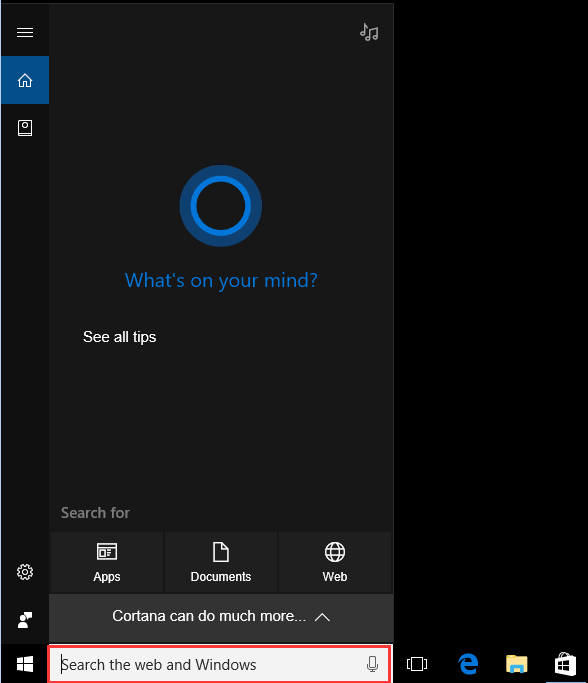
2. 검색 창이 뜨면 바탕 화면의 아무 곳이나 클릭하면 검색 창이 사라집니다. 그 후에 작업 표시 줄은 정상적으로 자동 숨겨집니다.
위의 방법이 도움이되기를 바랍니다. 질문, 아이디어 또는 제안이 있으시면 아래에 의견을 남겨주세요.

![[해결됨] Minecraft가 로딩 화면에서 멈춤](https://letmeknow.ch/img/program-issues/25/minecraft-stuck-loading-screen.png)


![[수정됨] 새로운 세계가 계속 멈춤](https://letmeknow.ch/img/knowledge/38/new-world-keeps-freezing.png)

![[수정됨] WOW 화면 깜박임 문제](https://letmeknow.ch/img/knowledge/50/wow-screen-flickering-issue.jpg)